maya调整大纲视图对象的显示颜色和显示隐藏
1、首先打开大纲视图,打开大纲视图的方法是:
窗口》大纲视图,如图
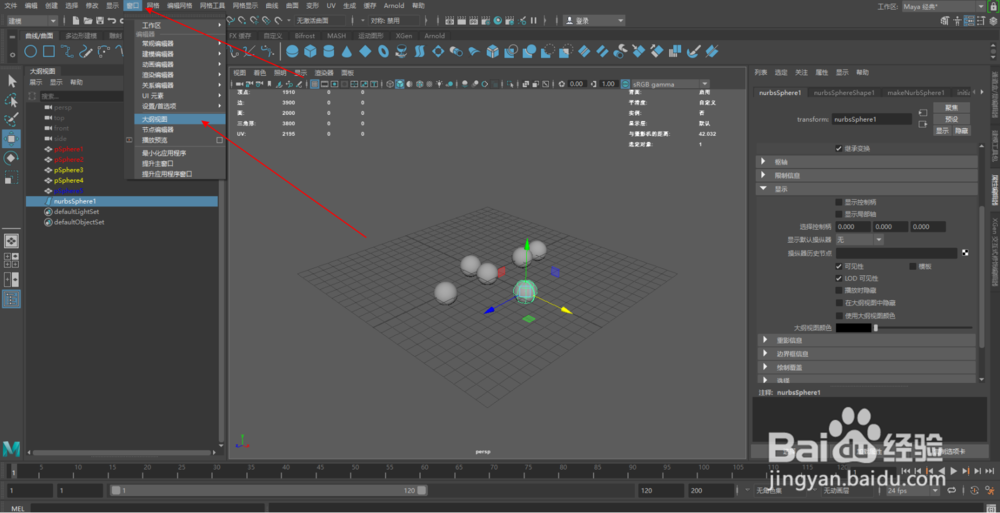
2、选择对象“pSphere1”,ctrl+a 打开属性编辑器,或者点击“窗口》常规编辑器》属性编辑器”打开属性编辑器 。
“pSphere1”可以是你需要修改颜色的任何对象
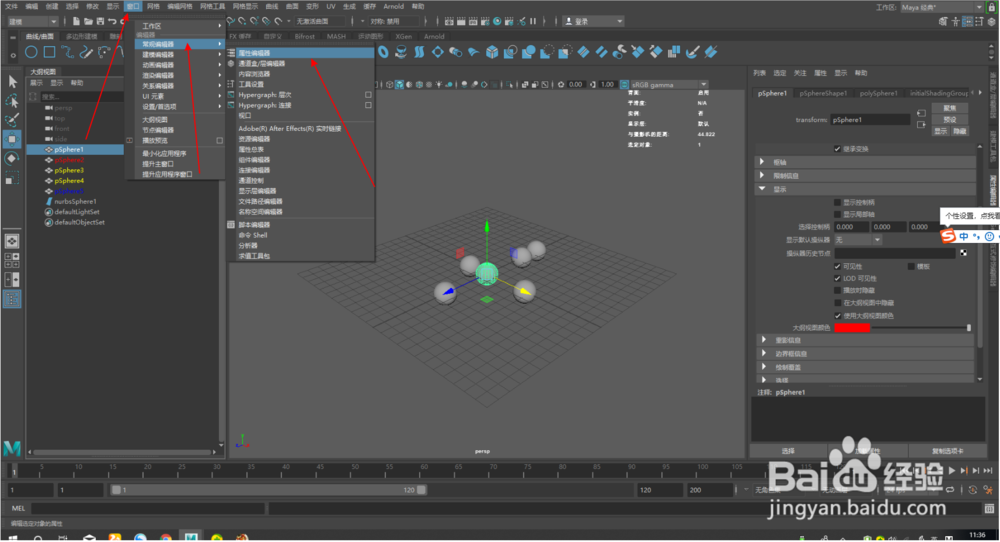
3、打开属性编辑器后,选择变换节点也就是transform节点(记得千万不要选择shape节点,因为我们在大纲视图里一般是不显示shape节点的),点开显示下拉框的小三角,勾选使用大纲视图颜色,然后改变大纲视图颜色到你需要的颜色就好了
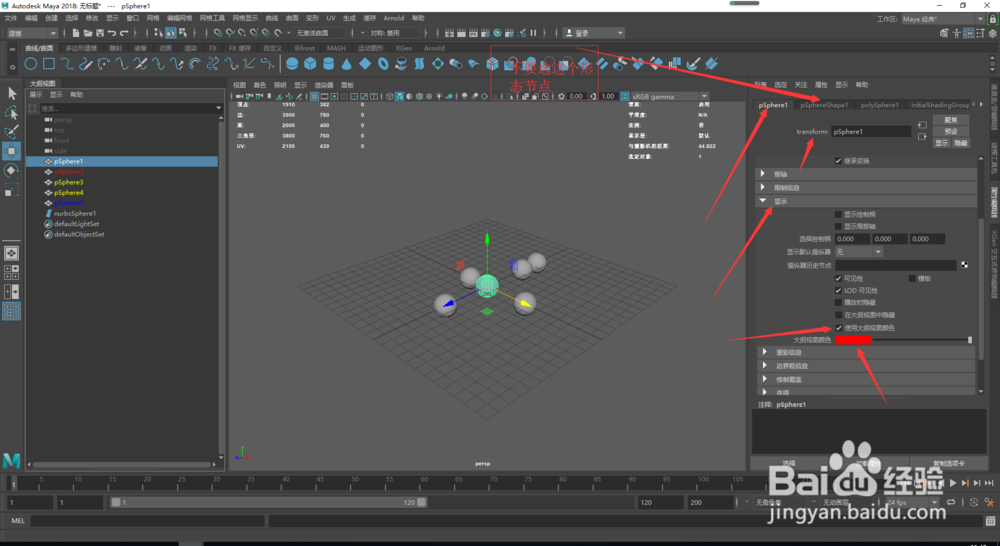
4、大纲视图的显示隐藏,大纲视图显示隐藏,可以一整个类型的显示和隐藏,也可以单个对象的显示和隐藏
一整个类型的显示隐藏:
点击大纲视图的“展示”按钮,勾选你需要显示或者隐藏的类型名称就可以了
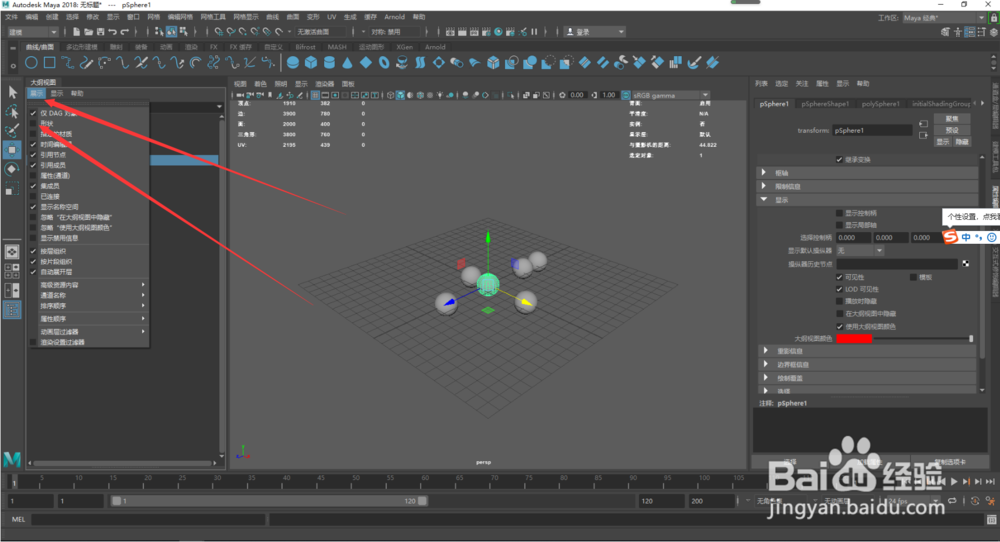
5、单个对象的显示隐藏
两种方法
第一种方法:回到第三步,我们改变对象在大纲视图显示颜色的时候,上面有一个“在大纲视图中隐藏”选项,选择之后就可以在大纲视图中隐藏这个对象了
第二种方法:在大纲视图中选择对象》右键》在大纲视图中隐藏》隐藏或者取消隐藏 如图所示:
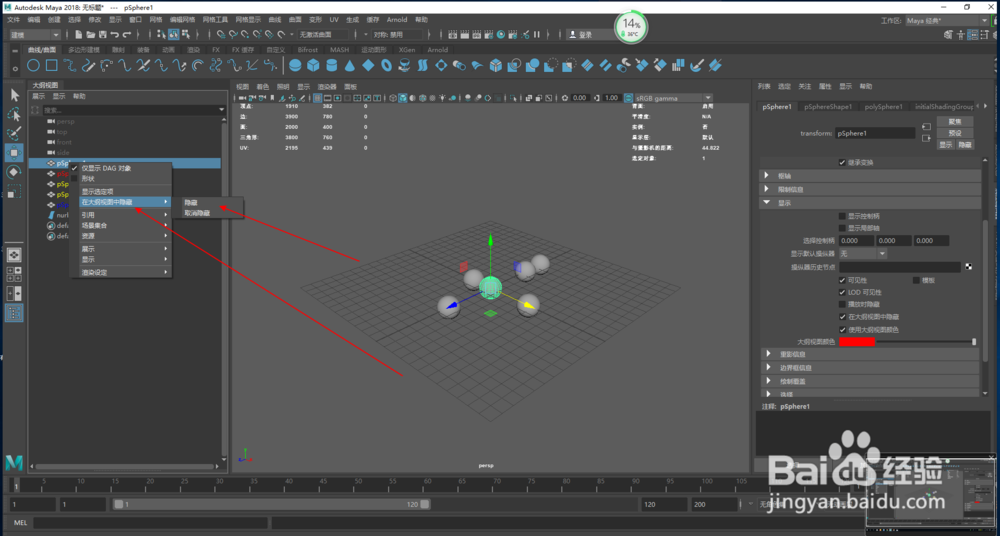
6、如果操作了前面的步骤还是不显示颜色,或者不隐藏对象。
很简单,大纲视图》展示》 勾掉 “忽略“在大纲视图中隐藏”” 和“忽略“使用大纲视图颜色””
ok了,如图所示
帮到你的话请点击文章左下角的“投票”哦,如果有疑问请点击文章末尾的“我有疑问”按钮发消息给我哦
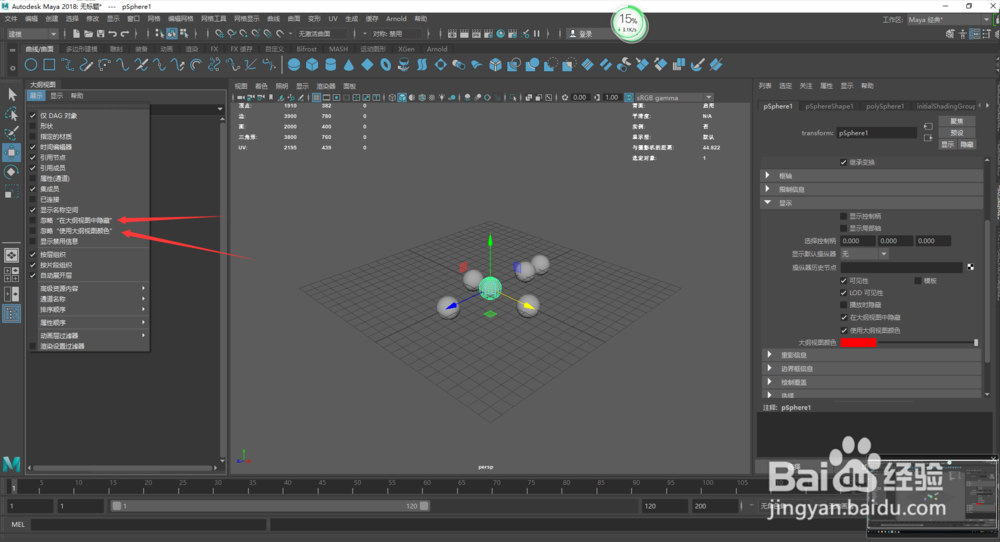
声明:本网站引用、摘录或转载内容仅供网站访问者交流或参考,不代表本站立场,如存在版权或非法内容,请联系站长删除,联系邮箱:site.kefu@qq.com。